Google Voice आज उपयोग में आने वाली सबसे लोकप्रिय वीओआईपी (वॉयस ओवर आईपी) सेवाओं में से एक है। यह ज्यादातर इसलिए है क्योंकि सेवा तब तक मुफ़्त है जब तक आप अपने वास्तविक सेल फ़ोन नंबर को सेवा में पोर्ट करने का इरादा नहीं रखते।
यदि आप Google द्वारा प्रदान किए गए एक अद्वितीय फ़ोन नंबर के लिए साइन अप करते हैं, तो सेवा निःशुल्क है, और आप इस नंबर पर किसी भी कॉल या संदेश को अपने सेल फ़ोन पर अग्रेषित कर सकते हैं। दुर्भाग्य से, ऐसे अवसर होते हैं जब Google Voice काम नहीं कर सकता है। यह नई कॉल सूचनाएं प्राप्त नहीं करना, नई कॉल या संदेश बिल्कुल भी प्राप्त न करना, या आपके खाते तक बिल्कुल भी पहुंचने में सक्षम नहीं होना हो सकता है।
जब Google Voice काम नहीं कर रहा हो, तो इस लेख में आप सात सबसे सामान्य सुधारों के बारे में जानेंगे।
<एच2>1. सही Google खाते में लॉग इन करेंयदि आप अपने संदेशों को पुनः प्राप्त करने के लिए अपने Google Voice खाते में लॉग इन भी नहीं कर सकते हैं, तो इसके कई कारण हो सकते हैं।
जांच करने वाली पहली बात यह है कि आपने सही Google खाते में लॉग इन किया है। यह वह खाता होना चाहिए जिसका उपयोग आपने प्रारंभ में Google Voice सेट करते समय किया था।
Google खोज होम पेज से, अपनी प्रोफ़ाइल छवि चुनें और सुनिश्चित करें कि आप वास्तव में उस Google खाते में लॉग इन हैं।

यदि आप नहीं हैं, तो साइन आउट करें . चुनें और फिर सही Google खाते से Google में वापस लॉग इन करें।
2. अपना इंटरनेट कनेक्शन जांचें
यह बिना कहे चला जाना चाहिए, लेकिन अगर आप इंटरनेट का उपयोग नहीं कर सकते, तो आप Google Voice तक नहीं पहुंच पाएंगे।
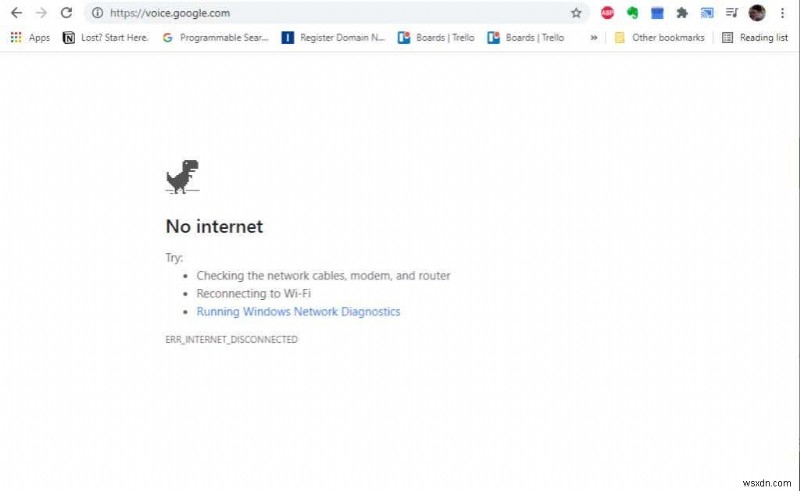
आपको अपने ब्राउज़र में एक स्पष्ट त्रुटि दिखाई दे सकती है कि आप इंटरनेट से कनेक्ट नहीं हैं। या आपको Google Voice में एक त्रुटि दिखाई दे सकती है कि कनेक्शन अब उपलब्ध नहीं है।
आप इसे कुछ तरीकों से चेक कर सकते हैं। अपनी विशिष्ट इंटरनेट कनेक्शन समस्या के निवारण के लिए नीचे दिए गए लिंक का अनुसरण करें।
- इंटरनेट कनेक्ट है लेकिन फिर भी काम नहीं कर रहा है
- आपका इंटरनेट कनेक्शन केवल रुक-रुक कर काम कर रहा है
- आप Windows 10 के साथ अपने वाई-फ़ाई नेटवर्क से कनेक्ट नहीं हो सकते
- Android के साथ आपके वाई-फ़ाई नेटवर्क से कनेक्ट नहीं हो सकता
- सत्यापित करें कि आपका घरेलू वाई-फाई नेटवर्क वास्तव में काम कर रहा है
- धीमे इंटरनेट कनेक्शन की समस्या का निवारण करें
अगर आपने पुष्टि की है कि आपका इंटरनेट कनेक्शन ठीक है, या आपने अपना कनेक्शन ठीक कर लिया है लेकिन Google Voice अभी भी काम नहीं कर रहा है, तो आप अगले समस्या निवारण चरणों पर आगे बढ़ने के लिए तैयार हैं।
3. Google Voice का नवीनतम संस्करण स्थापित करें
यदि आप अपने ब्राउज़र के माध्यम से Google Voice का उपयोग कर रहे हैं, तो आपको Google Voice के संस्करण के बारे में चिंता करने की आवश्यकता नहीं है। हालाँकि, आपको यह सुनिश्चित करना चाहिए कि आप Google Chrome, Edge, या Firefox के नवीनतम संस्करण का उपयोग कर रहे हैं।
आप लगभग हर ब्राउज़र में ब्राउजर के बारे में पेज पर ब्राउजर वर्जन को एक्सेस और अपडेट कर सकते हैं। आमतौर पर, आपको बस इस पृष्ठ तक पहुंचने की आवश्यकता होती है, और ब्राउज़र अपने आप अपडेट हो जाएगा।

अगर आप अपने मोबाइल डिवाइस पर Google Voice एक्सेस कर रहे हैं, तो यह सुनिश्चित करने के लिए कि आपका ऐप अपडेट है, Google Play या Apple ऐप स्टोर पर जाएं।
4. सुनिश्चित करें कि आपने Google Voice को ठीक से सेट अप किया है
Google Voice के साथ, आप एक निःशुल्क फ़ोन नंबर प्राप्त कर सकते हैं और फिर इनकमिंग कॉल्स को उस नंबर से अपने स्मार्टफ़ोन से लिंक कर सकते हैं।
यदि आपने इसे एक बार किया है और फिर भूल गए हैं, तो कुछ चीजें गलत हो सकती हैं।
- आपने एक नया फ़ोन खरीदा है और कॉल को नए नंबर पर रीडायरेक्ट किए बिना Google Voice इंस्टॉल किया है।
- आपने अपने मौजूदा फ़ोन पर अपना फ़ोन नंबर बदल दिया और Google Voice को अपडेट नहीं किया।
- आपका Google Voice खाता बंद कर दिया गया है या हटा दिया गया है।
- आपने दूसरा Google Voice खाता सेट किया है और उस दूसरे नंबर से कॉल को उसी फ़ोन पर रेफ़र करने का प्रयास किया है।
Google Voice में अपना पंजीकृत फ़ोन नंबर जांचें, और फिर पुष्टि करें कि जिस डिवाइस को आपने पंजीकृत किया है वह वह मोबाइल डिवाइस है जिसके आप वर्तमान में स्वामी हैं।
आप गियर सेटिंग . का चयन करके ऐसा कर सकते हैं Google Voice के ऊपर दाईं ओर आइकन। फिर खाता . चुनें बाएं मेनू से।

आपको अपना Google Voice फ़ोन नंबर Google Voice नंबर अनुभाग . के अंतर्गत दिखाई देगा . आपको अपना पंजीकृत मोबाइल उपकरण मेरे उपकरण . के अंतर्गत दिखाई देगा अनुभाग।
नोट :यदि आप एकाधिक उपयोगकर्ताओं के साथ अपने व्यावसायिक संचार के लिए Voice for Google Workspace का उपयोग कर रहे हैं, तो पंजीकृत व्यवस्थापक को उपयोगकर्ताओं को Google Voice खाते का उपयोग करने और उनका विशिष्ट फ़ोन नंबर सेट करने के लिए "लाइसेंस" सही ढंग से निर्दिष्ट करने की आवश्यकता है। यदि आप किसी कार्यस्थान के सदस्य हैं, तो व्यवस्थापक से संपर्क करें और सुनिश्चित करें कि आपका Google Voice खाता सक्रिय कर दिया गया है और एक सही फ़ोन नंबर असाइन किया गया है।
5. परेशान न करें सेटिंग जांचें
भले ही आपने अपने फ़ोन या अपने वेब ब्राउज़र पर कॉल अग्रेषित करने के लिए Google Voice को सही ढंग से सेट किया हो, यह संभव है कि आपको कॉल प्राप्त न हों। कुछ समस्याएं हैं जो इसका कारण बन सकती हैं। अर्थात्, परेशान न करें सेटिंग और कॉल आंसरिंग सेटिंग।
Google Voice सेटिंग मेनू में जाएं और परेशान न करें . चुनें बाएं नेविगेशन मेनू से। सुनिश्चित करें कि परेशान न करें दाईं ओर टॉगल सक्षम नहीं है।
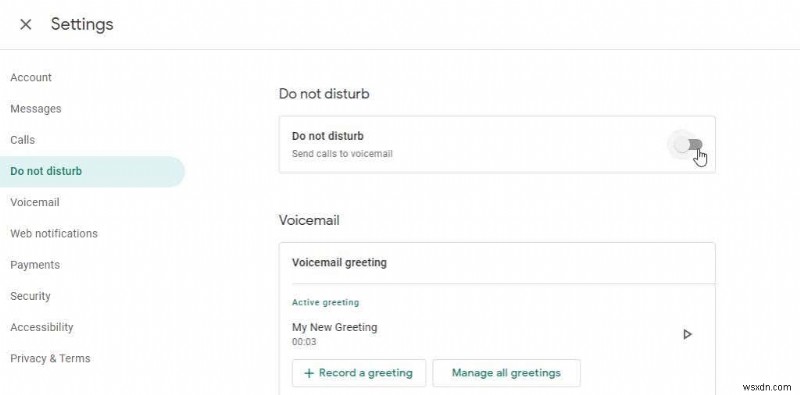
अगर यह टॉगल सक्षम है, तो आपको Google Voice से कोई इनकमिंग कॉल नोटिफिकेशन प्राप्त नहीं होगा।
6. कॉल का जवाब देने की सेटिंग जांचें
एक अन्य सेटिंग जिसके कारण Google Voice इनकमिंग कॉल के साथ काम नहीं कर रहा है, वह है कॉल आंसरिंग सेटिंग। यह आपको Google Voice सेटिंग मेनू में मिलेगा। कॉल Select चुनें बाएं नेविगेशन फलक से।

इनकमिंग कॉल . देखें दाईं ओर अनुभाग और मेरे उपकरण उसके तहत अनुभाग। प्रत्येक डिवाइस के लिए आप Google Voice कॉल प्राप्त करना चाहते हैं, सुनिश्चित करें कि टॉगल स्विच उनके दाईं ओर सक्षम हैं।
7. क्या आपने हाल ही में Google Voice का उपयोग किया है?
उपयोगकर्ताओं की कुछ रिपोर्टों का कहना है कि Google Voice को खोलने और लंबे समय तक सीधे इसका उपयोग करने में विफल रहने के बाद उनकी Google Voice सेवा ने काम करना बंद कर दिया।
कोशिश करने वाली पहली चीज़ आपके Google Voice खाते में वापस लॉग इन कर रही है और हाल के संदेशों की जांच कर रही है। केवल यही गतिविधि आपके खाते को फिर से सक्रिय कर सकती है और सूचनाएं न मिलने की समस्याओं को ठीक कर सकती है।
हालांकि, अधिक गंभीर चिंता यह हो सकती है कि Google Voice तक आपकी पहुंच पूरी तरह से निरस्त कर दी गई है। ऐसा दो कारणों से हो सकता है।
- आपने छह महीने से अधिक समय में कोई कॉल नहीं की है या एक टेक्स्ट प्राप्त नहीं किया है या अपने Google Voice वॉइसमेल को सुनने की भी जहमत नहीं उठाई है।
- आपने Google Voice में उपयोग करने के लिए अपने पुराने सेल फ़ोन नंबर को पोर्ट किया, लेकिन इस विकल्प के लिए $20 शुल्क का भुगतान करने में विफल रहे।
इनमें से किसी भी स्थिति में, आप न केवल Google Voice सेवा तक पहुंच खो देंगे, बल्कि आप अपना Google Voice फ़ोन नंबर पूरी तरह से खो देंगे।
हालांकि चिंता मत करो; Google सहायता से संपर्क करने और अपना Google Voice फ़ोन नंबर पुनः प्राप्त करने के लिए आपके पास अभी भी 45 दिन और होंगे।
